微星主板电脑怎么装win10系统?很多人都喜欢自己进行DIY,比如自己组装一台电脑,不仅仅是有组装的乐趣,更重要的是可以组装的电脑运行比同等价位的笔记本电脑运行更快,操作更稳定。最近就有用户给自己电脑组装了微星主板,无奈不知道微星主板电脑要如何用U盘重装win10系统,现在一起来看看详细的操作步骤。
准备工作:
1.提前制作韩博士启动U盘,详细教程可见:韩博士U盘启动盘制作图文教程
2.查询微星主板电脑的U盘启动盘快捷键
具体步骤:
1.将韩博士U盘启动盘插入微星主板电脑,直接重启电脑/开机,出现开机画面时不断按下启动热键,使用方向键选择“usb”选项回车设置电脑为U盘启动,在界面中选择【1】选项回车进入。

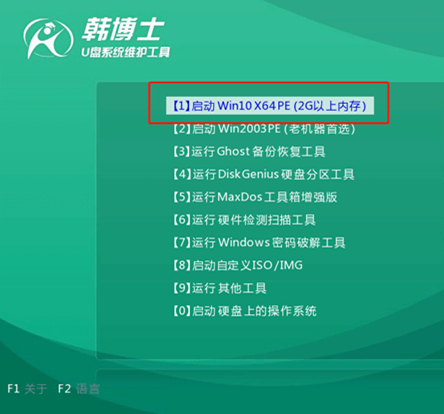
2.进入韩博士PE系统后,直接找到U盘中的win10系统文件进行“安装”。
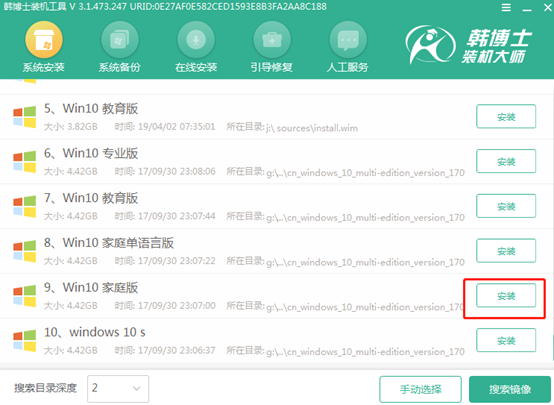
3.选择win10系统文件的安装位置后“开始安装”系统,韩博士进入安装win10系统状态。
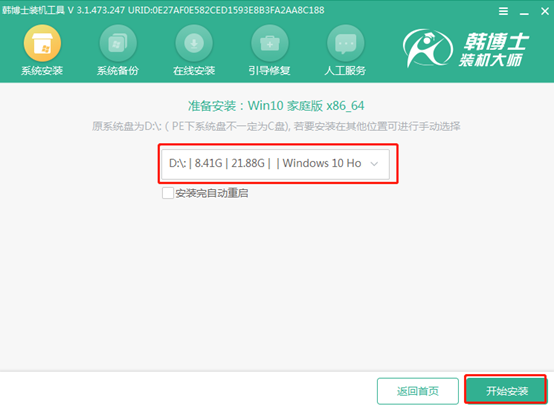

4.按照提示拔掉U盘并“立即重启”电脑。经过多次重启布署安装,微星主板电脑最终进入重装完成的win10桌面。
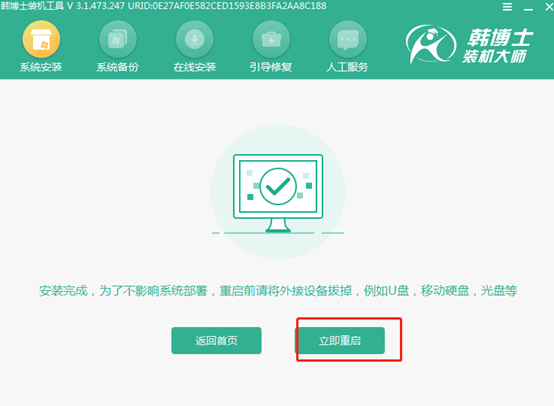
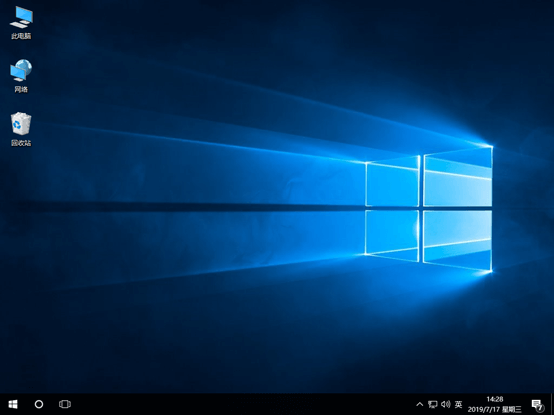
最近有的用户打开win10电脑的时候,发现开机速度比之前慢了很多很多。其实我们可以进行调整,究竟要怎么操作呢?
1.调出win10系统中的运行窗口,开始输入msconfig命令后回车。
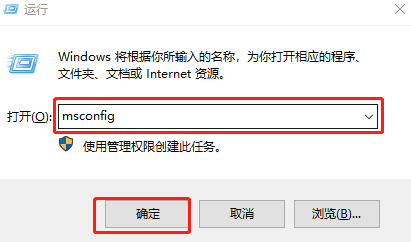
2.直接在“引导”中点击“高级选项”进入,如图所示。
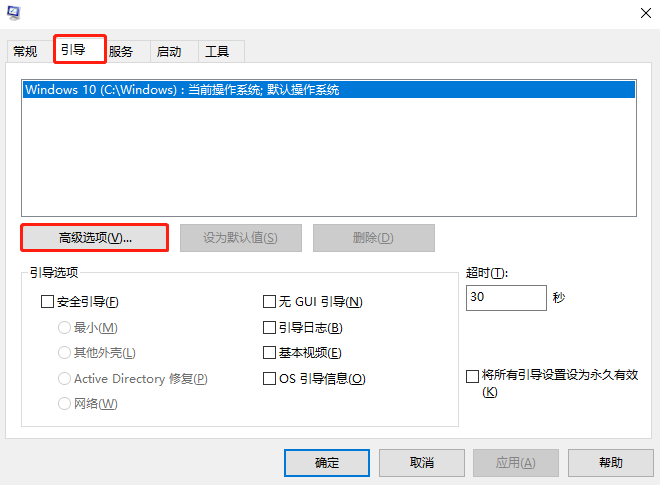
3.勾选以下复选框,最后点击“确定”即可完成,下次开机的时候就会发现开机速度变快了很多。
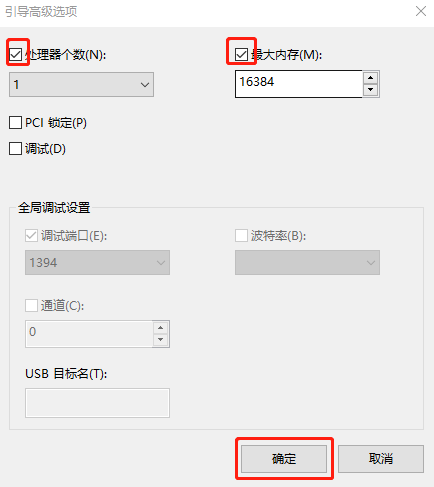
以上就是本次小编为大家带来的微星主板电脑U盘重装win10系统的详细步骤,假如大家也想要用U盘重装win10系统的话,就可以按照以上步骤进行操作。

